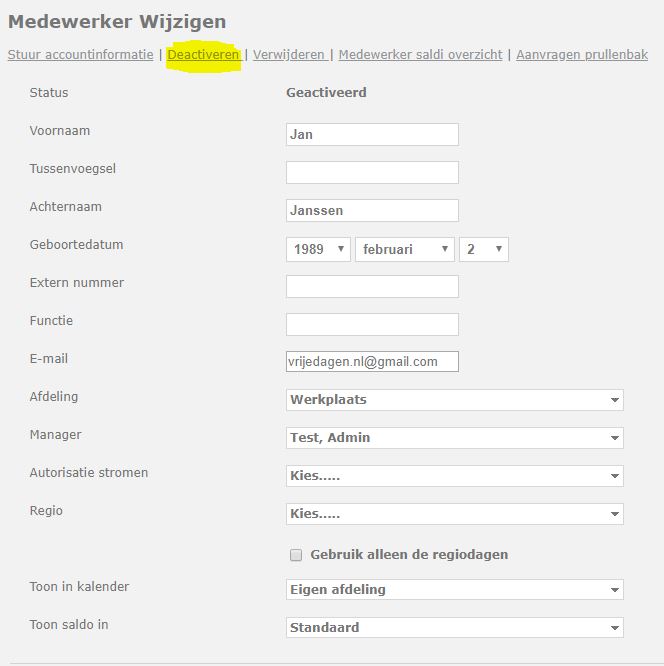Medewerker inactief maken
Op het moment dat een medewerker uit dienst is getreden, kan het nuttig zijn om de gegevens van de medewerker te blijven bewaren. Dit zou je bijvoorbeeld kunnen doen omdat de medewerker altijd nog bepaalde gegevens zou kunnen opvragen. Bovendien geldt er vanuit de Nederlandse wetgeving een bewaarplicht van personeelsgegevens van enkele jaren. Ook zou het kunnen zijn dat de medewerker binnen een bepaalde periode weer terug in dienst komt. Dan staan alle gegevens nog in het systeem, en scheelt dit weer administratieve handelingen.
Voor elke medewerker in het systeem geldt dat deze een licentie nodig heeft om handelingen uit te kunnen voeren. Zodra je een medewerker op inactief zet, dan komt deze licentie vrij en kan deze dus voor een andere medewerker gebruikt worden. Dit betekent dat een inactieve medewerker dus niet meer kan inloggen, en geen enkele handeling meer kan uitvoeren. Je kunt dus een onbeperkt aantal inactieve medewerkers in het systeem hebben zonder dat hier kosten aan verbonden zijn.
Hoe maak je een medewerker inactief / actief?
Je kunt een medewerker inactief maken door in het menu naar ‘Instellingen (Tandwiel icoon rechtsboven)’ ⇒ ‘Gebruikers’ ⇒ ‘Overzicht’ te gaan, en daar de medewerker te selecteren die op inactief gezet moet worden. Bovenaan het detail van de medewerker staat een knop “Deactiveren”. Klik hierop, en de medewerker is inactief.
De knop is nu gewijzigd; er staat nu “opnieuw activeren”. Zodra je hierop klikt is de medewerker weer actief.
Let op!
- Je kunt een medewerker alleen weer actief maken als je genoeg licenties hebt voor alle actieve medewerkers in het systeem.
- Indien deze gebruiker een manager-rol heeft, zorg dan dat er geen medewerkers meer aan hem gekoppeld zijn. Dit kun je controleren door naar de Manager-tab van deze gebruiker te gaan in het medewerker wijzigen scherm. Hier kun je zien of er nog mensen gekoppeld zijn aan deze gebruiker. Mocht dit het geval zijn, zorg er dan voor dat deze medewerkers een andere manager toegewezen krijgen. Zodra dit is aangepast, kun je deze gebruiker alsnog op inactief zetten.
Account beheren
- Stuur account informatie: In het geval van status geactiveerd, is deze optie beschikbaar. Hiermee kan je deze gebruiker voorzien van zijn inloggegevens (de door medewerker zelf opgegeven e-mailadres en gebruikersnaam van het account) opgegeven tijdens de registratie.
- Stuur opnieuw activatie: In het geval van status wacht op activering, is deze optie beschikbaar. Hiermee voorzie je de gebruiker opnieuw van een e-mail met een activatielink. Indien de activatielink is verlopen, zal je het account moeten deactiveren en weer opnieuw activeren.
- Opnieuw activeren: In het geval van status gedeactiveerd, is deze optie beschikbaar. Hiermee voorzie je de gebruiker van een e-mail met een activatielink. Indien de activatielink is verlopen, zal je het account moeten deactiveren en weer opnieuw activeren.
- Deactiveren: Deactiveer het account, zodat deze gebruiker geen toegang meer heeft tot de applicatie. Dit is de laatste stap van het proces uit dienst melden. Als beheerder behoud je nog wel toegang tot de historie van deze gebruiker, maar neemt deze gebruiker niet langer meer een licentie in beslag. Indien de medewerker weer terugkeert bij de organisatie is heractivatie eenvoudig geregeld en heeft de medewerker weer toegang tot zijn verlofverleden. Druk hiervoor op Opnieuw activeren.
Wil je de medewerker volledig verwijderen? Lees dan hier wat je daarvoor moet doen.